納品日:2019-12-26
都道府県:東京
メーカー:FUJIFILM
機種名:DocuCentre-VI C2264
![]()
![]()

「印刷」ボタンを押してもコピー機(複合機)が動かないと、業務が止まってしまい不安になります。特に、昨日まで問題なく使えていた場合は、「どこから確認すればよいのか」「自分で判断してよいのか」で戸惑いやすい場面です。
印刷できないときによくあるお悩み:
印刷トラブルを放置すると、資料作成や請求書発行が遅れ、社内外の業務に影響が出る可能性があります。ちょっとした設定や確認だけで解決できるケースも多いため、まずは落ち着いて原因を切り分けていくことが大切です。
この記事では、コピー機(複合機)で印刷できないときに確認すべき14項目と、よくある原因・対処法を分かりやすく解説します。


監修者
千々波 一博
(ちぢわ かずひろ)
保有資格:Webリテラシー/.com Master Advance/ITパスポート/個人情報保護士/ビジネスマネージャー検定
2004年から通信業界で5年間営業として従事。その後、起業して他業種に進出。OFFICE110に営業で入社し、月40~60件ほどビジネスホン・複合機・法人携帯などを案内。現在は既存のお客様のコンサルティングとして従事。
2004年から通信業界で5年間営業として従事。その後、起業して他業種に進出。OFFICE110に営業で入社し、月40~60件ほどビジネスホン・複合機・法人携帯などを案内。現在は既存のお客様のコンサルティングとして従事。
印刷できないときは、まずコピー機(複合機)本体に異常がないかを落ち着いて確認します。
電源の入り方や用紙・インク(トナー)の状態など、基本的なポイントが原因になっているケースも少なくありません。
ここでは、コピー機(複合機)側で最初に確認したい基本チェック項目を整理します。
コピー機(複合機)側で確認したい基本チェック:
最初に、コピー機本体の「主電源」と「電源スイッチ」がどちらもONになっているか確認します。
どちらか一方でもOFFになっていたり、節電モードからの復帰待ちになっていたりすると、印刷指示を出しても動作しません。
多くのコピー機(複合機)には、本体側面などにある「主電源スイッチ」と、操作パネル付近の「電源スイッチ」の2種類の電源があります。両方がONになって初めて印刷できるため、次の点を確認してみましょう。
電源まわりのチェックポイント:
一度電源をOFFにして数秒待ってから入れ直すことで復旧するケースもあります。ブレーカーや電源タップ側に問題がないかも、あわせてチェックしておくと安心です。

エラー表示が出ていなくても、用紙切れやインク(トナー)残量不足が原因で印刷できないことがあります。
印刷トラブルでは、トレイの用紙とトナー残量を確認するだけで解決するケースも多く見られます。
まずは、各トレイの用紙が十分に入っているか、トナー残量ランプや画面表示に警告が出ていないかを目視で確認しましょう。インク(トナー)がある程度残っていても、本体が正しく認識できず印刷できない場合があります。
用紙・インク(トナー)のチェックポイント:
封筒や厚紙などを手差しトレイから印刷している場合は、用紙のセット位置や用紙種類の設定が適切かどうかも確認しておきましょう。

ネットワーク接続されたコピー機では、パソコン側の設定や動作が原因で印刷できないケースも多くあります。
ドライバーの設定や印刷キューの状態が少し変わるだけでも、印刷データがコピー機に届かなくなることがあります。
ここでは、パソコン側で確認したい5つのチェックポイントを順番に解説します。
コピー機側に問題が見つからない場合は、「プリンターの選択」「IPアドレスの設定」「パソコンの動作状態」「印刷ドライバーの設定」など、パソコン側の設定を一つずつ確認していきましょう。
パソコン側で確認したい主なポイント:
印刷に使いたいコピー機が「通常使うプリンター」に設定されているかどうかを必ず確認します。
別のプリンターが通常に設定されていると、印刷データがそちらに送られてしまい、手元のコピー機が動かない状態になります。
印刷できないときパソコン側でありがちなケースが、「通常使うプリンター」にチェックが入っていないことです。使いたいコピー機(複合機)が選ばれているかどうか、次の手順で確認しましょう。
通常使うプリンターの確認手順(Windowsの例):
プリンターを切り替えた直後は、アプリケーション側の印刷設定画面でも念のため印刷先が意図したコピー機になっているか確認しておくと安心です。
ネットワークプリンターの場合、コピー機のIPアドレスが正しく設定されていないと印刷データが届きません。
IPアドレスの入力ミスや、機器構成の変更でアドレスが変わったのに設定をそのまま使い続けていると、突然印刷できなくなったように感じることがあります。
IPアドレスとは、使用するコピー機(複合機)を識別するための番号(3桁の数字が4つ並んだ形式)です。最近のコピー機はドライバーをインストールするだけで自動認識できることも多いですが、まれに誤ったIPアドレスが設定されている場合があります。
コピー機(複合機)のIPアドレスは、次のような場所で確認できます。
IPアドレスの記載場所の例:
パソコン側で設定されているIPアドレスが正しいかどうかも、あわせて確認しておきましょう。
IPアドレス確認手順(Windowsの例):
IPアドレスが異なる場合は、正しい値に設定し直すか、ドライバーを再インストールして自動認識させます。詳しい接続方法やトラブル対処については、次の記事も参考になります。
参考記事:パソコンとコピー機の接続方法を解説!接続できない時の対処法まとめ
多くのソフトを同時に起動していると、パソコンの動作が重くなり印刷データの送信が滞ることがあります。
特にメモリを多く消費するアプリケーションを複数開いている場合、印刷指示を出しても反応が遅れたり、フリーズしたりすることがあります。
コピー機(複合機)への印刷指示はすべてパソコンから送られるため、パソコンの動作が不安定だと印刷自体もうまく進みません。次のような状況に心当たりがないか確認してみましょう。
パソコン動作のチェックポイント:
一度すべてのソフトを終了し、パソコンを再起動してから再度印刷を試してみましょう。再起動によって一時的な不具合が解消し、印刷できるようになるケースも多くあります。
プリンタードライバーが「一時停止」や「オフラインで使用する」状態になっていると、印刷データが送られても処理されません。
見落としやすい設定ですが、一度チェックしておくことで無駄なトラブルを防げます。
以下の手順で、「一時停止」または「オフラインで使用する」にチェックが入っていないか確認しましょう。
印刷状態の確認手順(Windowsの例):
設定を元に戻したあと、もう一度テスト印刷を行い、正常に動作するかどうか確認してみてください。
印刷キューに過去の印刷データやエラー表示が残っていると、新しい印刷指示が待ち状態になり動かなくなります。
大量印刷やエラーを伴う印刷を行ったあとに起こりやすい現象です。
コピー機(複合機)は、出された印刷指示を順番に処理します。前回印刷しきれずに中断したデータが残っていると、そのデータの処理で止まってしまい、後続の印刷が進まないことがあります。
印刷キューに不要なデータが残っていないか、次の手順で確認しましょう。
印刷キューの確認・削除手順(Windowsの例):
不要な印刷データを削除したあと、改めて印刷を実行し、正常に出力されるかどうか確認してみてください。

コピー機(複合機)が動かないときは、設定・環境・消耗品など複数の要因が重なっていることが多いです。
パソコンで「印刷開始」をクリックしても反応がない場合でも、原因を一つずつ切り分ければ、セルフチェックで解消できるケースは少なくありません。
ここでは、思い当たることがあればすぐに試してほしい7つの主な原因と対処法をまとめます。
印刷できないときに見直したい主な原因:
無線LANやフロア共有のコピー機では、コピー機とパソコンの距離や設置場所によって通信が不安定になり、印刷できなくなることがあります。
「普段は印刷できていたのに急にできなくなった」という場合、部署異動や席替えなどでコピー機(複合機)本体から離れすぎたことが原因になっているケースもあります。
ネットワーク上で複数のコピー機を共有している環境では、距離が近い別のコピー機に切り替えたほうが安定する場合もあります。パソコンから選択しているプリンター名が、現在利用したいコピー機と一致しているかを確認し、必要に応じて近くにあるコピー機を選び直しましょう。
距離・電波環境のチェックポイント:
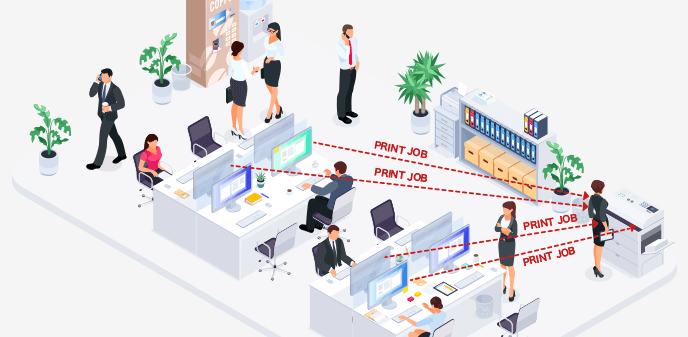
同じコピー機(複合機)に印刷指示が集中すると、印刷ジョブの順番待ちが発生し、しばらく出力されないことがあります。
会議前や月末締めなど、多くの人がまとめて印刷するタイミングでは、印刷キューが一時的に詰まりやすくなります。
まずはコピー機のパネルに、処理中のジョブや待機中のジョブが表示されていないか確認しましょう。印刷が完全に停止しているのではなく、単純に順番待ちになっているだけの場合もありますので、少し時間をおいてから再度印刷を試してみることも有効です。
印刷集中時の対処法:
インク(トナー)は長期間保管すると劣化し、印字がかすれたり、最悪の場合は印刷できなくなることがあります。
多くのメーカーはインク(トナー)を、製造日より2年半〜3年の間に使い切ることを推奨しています。
その期限を大きく超えると、インク(トナー)が固まってしまい、正常に紙へ転写できない場合があります。開封してから長期間経過している場合や、保管環境が高温多湿だった場合は、すぐに新しい正規品のインク(トナー)に交換することをおすすめします。
インク(トナー)使用時のポイント:
コピー機(複合機)は精密機器のため、長期間電源を入れないまま放置すると、部品の動きが悪くなり故障の原因になることがあります。
特に、紙送りローラーなど用紙に触れる部分は、長く動かさないとゴムが固くなったり、紙粉が付着して滑りが悪くなったりします。
その結果、給紙エラーや紙詰まりが起こりやすくなり、「印刷できない」「紙がまったく送られない」といったトラブルにつながります。そのため、週に一度はコピー機(複合機)の電源を入れて、簡単な印刷やコピーを行うことを習慣にしておくと安心です。
休眠状態を防ぐためのポイント:
メーカー純正品ではないインク(トナー)を使用すると、印字品質の低下だけでなく、機器本体の故障リスクが高まる場合があります。
トナーの粒子サイズや成分が純正品と異なると、定着不良や内部汚れ、センサー誤動作などの原因になることがあります。
また、非純正品を使用したことによる故障の場合、保守担当者が無償修理や保守契約内での対応を行えない可能性もあります。非純正品インク(トナー)は単価が安価で魅力的に見えますが、コピー機(複合機)の安定稼働や保守対応を考えるとリスクが高いため、基本的には使用を避け、純正品を選ぶのが安心です。
インク(トナー)選択時のポイント:
コピー機(複合機)の主電源をいきなり切ってしまうと、内部処理が途中で止まり、故障やデータ破損の原因になることがあります。
内部では、印刷データの書き込みや温度制御、部品の初期化など、電源OFF時に行うべき処理が多数存在します。
コピー機(複合機)には2種類の電源があり、通常は「電源スイッチ」→「主電源スイッチ」の順で切ります。
この順序を守らずに主電源をいきなりOFFにすると、内部処理が完了する前に電源が落ちてしまい、エラーや故障のリスクが高まります。
もし誤った方法で電源を切ってしまった場合は、しばらく時間を置いてから、もう一度「主電源スイッチ」→「電源スイッチ」の順で電源を入れ直して状態を確認しましょう。それでもエラーが消えない場合は、保守窓口や専門業者への相談を検討してください。
電源操作で気をつけたいこと:
パソコン側のプリンタードライバーが古いままだと、OSの更新やセキュリティ強化との相性が悪くなり、印刷トラブルの原因になることがあります。
コピー機(複合機)に印刷指示を出すのは、パソコンにインストールされた「ドライバー」というソフトウェアです。
このソフトはセキュリティや不具合修正の観点から定期的にアップデートされるため、現在使用しているドライバーが最新かどうかを確認しておくことが大切です。
ドライバーバージョンの確認手順(Windowsの例):
最新かどうかを確認するには、コピー機(複合機)のメーカー公式サイトで対象製品のドライバー配布ページを開き、記載されている最新バージョンと、パソコンに入っているバージョンを比較します。バージョンが異なる場合は、公式サイトから最新ドライバーをダウンロードし、案内に沿ってインストールしてください。
下記は、キヤノンの複合機「LBP9950Ci」のドライバーをダウンロードするサイトの一例です。このドライバーは「Ver.2.30」と記載されており、その時点での最新バージョンが2.30であることがわかります。
Generic Plus LIPSLX Printer Driver Ver.2.30(64bit)
▼ コピー機のトラブル全体を整理したい方はこちら

14項目を試しても印刷できないときは、無理に使い続けずプロのサポートに相談するタイミングです。印刷トラブルを放置すると、業務の停滞や追加故障、思わぬ修理費用の増加につながる場合があります。
ここからは、コピー機(複合機)の修理・入れ替えを私たちOFFICE110にご相談いただくメリットを簡潔にご紹介します。
この記事で紹介した14項目を確認しても「やはり印刷できない」という場合は、オフィス機器取扱専門店のOFFICE110にご相談ください。私たちはまず、現在お使いのコピー機(複合機)をできるだけ安価に修理できるかどうかを確認します。
修理が難しい、もしくは修理費用が本体価格とあまり変わらない場合には、中古や新品のコピー機(複合機)への入れ替えもご提案可能です。予算やご利用状況に合わせて、新品・中古のどちらが適切かを一緒に検討します。
OFFICE110にご相談いただく主なメリット:
印刷トラブルから買い替えまで、どの段階でも相談先があると安心です。コピー機(複合機)の状態やご予算を伺いながら、最適な解決策をご案内します。

コピー機(複合機)で印刷できないときは、原因を「本体側」「パソコン側」「その他の環境要因」に分けて、順番に切り分けていくことが重要です。
いきなり修理や買い替えを検討するのではなく、まずは基本的な14項目を確認することで、多くのトラブルはセルフチェックで解消できます。
最後に、この記事で紹介した確認ポイントを改めて整理します。
コピー機(複合機)で印刷できないときは、まず以下の14項目を順番に確認してみてください。
コピー機(複合機)側で確認するポイント:
パソコン側で確認するポイント:
その他の確認ポイント:
これらを確認しても解決しない場合は、機器本体が故障している可能性があります。保守契約先や専門業者、もしくは私たちOFFICE110のようなオフィス機器の専門店に相談し、早めに原因を特定しておくと安心です。



お問い合わせ後、
内容のヒアリング

見積書・保守契約の説明
各種資料の提出

納品日の日程調整

設置工事~完了

ご納得頂けるまで何度で
も対応いたします。

中古は新品同様までクリ
ーニングをしたS級品。

工事費も業界最安値で
ご提示します。

各種お支払い方法をご
用意しました。